
Андроид студияле программа тәэминаты махсус максатчан, андроид платформасы өчен заявкалар ясау, тиешле үзенчәлек һәм уңайлы интерфейс. Аны куллану өчен, беренче чиратта, сезгә файлларны һәм программа тәэминатын урнаштырырга кирәк булачак. Бу мәкаләдә без монтажлау процедурасын һәм андроид студиясен алдан әзерләүне җентекләп тасвирлыйбыз.
Компьютерда андроид студиясен урнаштыру
Сорау процессы тәкъдим ителгән өч төп адымга бүлеп була. Бу компонентлар җитмәү белән бәйле хаталардан сакланыр һәм гомумән күп вакытны саклап калачак. Моннан тыш, андроид студиясенә компьютер минималь система таләпләренә туры китерегез.1 адым: Java үсеш комплекты (JDK)
Башта сездән рәсми Java сайтында бушлай булган JDK программасын йөкләргә һәм урнаштырырга кирәк. Ул 32-6 бит-бит системасы булса да, теләсә нинди Windows версиясенә туры килә. Ләкин, монтажны уңышлы тәмамлау өчен, узган стартны тәмамлау өчен, GRR урнаштыру турында тулы автоматик режимда урнашу яхшырак.
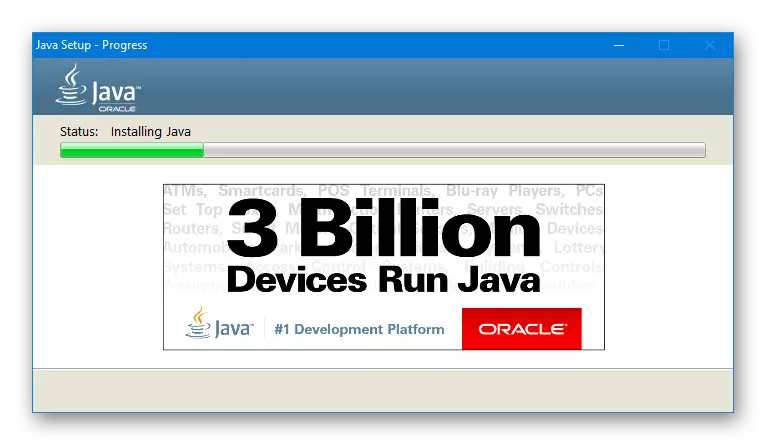
Йөкләү
- Түбәндәге сылтамада рәсми сайтта рәсми сайтта JDCларның хәзерге версияләре белән ачыгыз, Я Яа Йөкләүләр ОНЛАЙН, Соңгы версиядән барыгыз, "Йөкләү" төймәсенә басыгыз.
Jdk йөкләү битенә керегез
- Алга таба аның төбендә, лицензия килешүе шартларын ясау һәм компьютерда кулланылган операция системасы нигезендә тәкъдим ителгән версияләрнең берсен сайлыйлар. Безнең очракта файлны да, Exety киңәйтү белән генә йөкләргә кирәк.
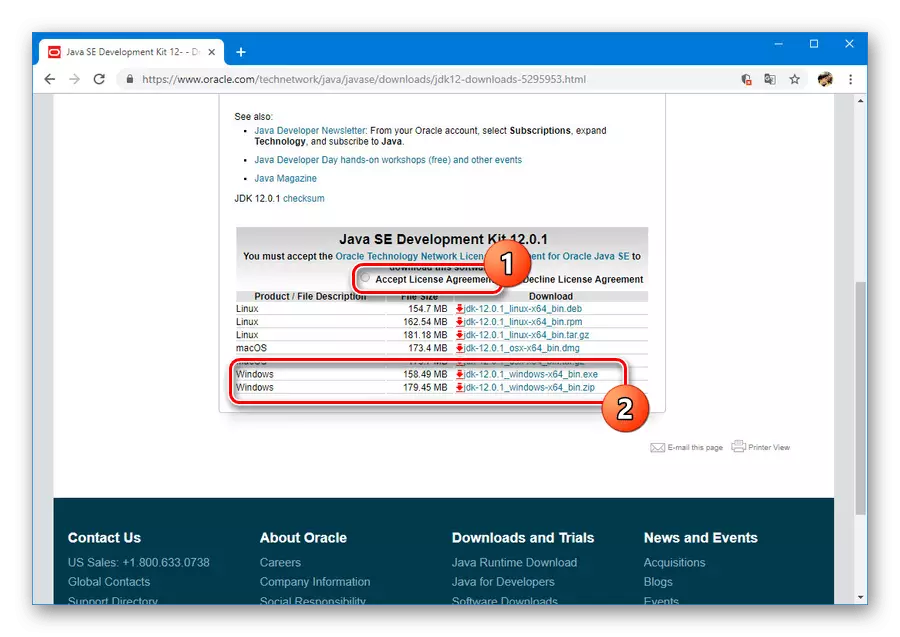
Браузерга карап, сез программага тиешле бүлектә күзәтә аласыз. Тәмамлангач, киләсе адымга бар.
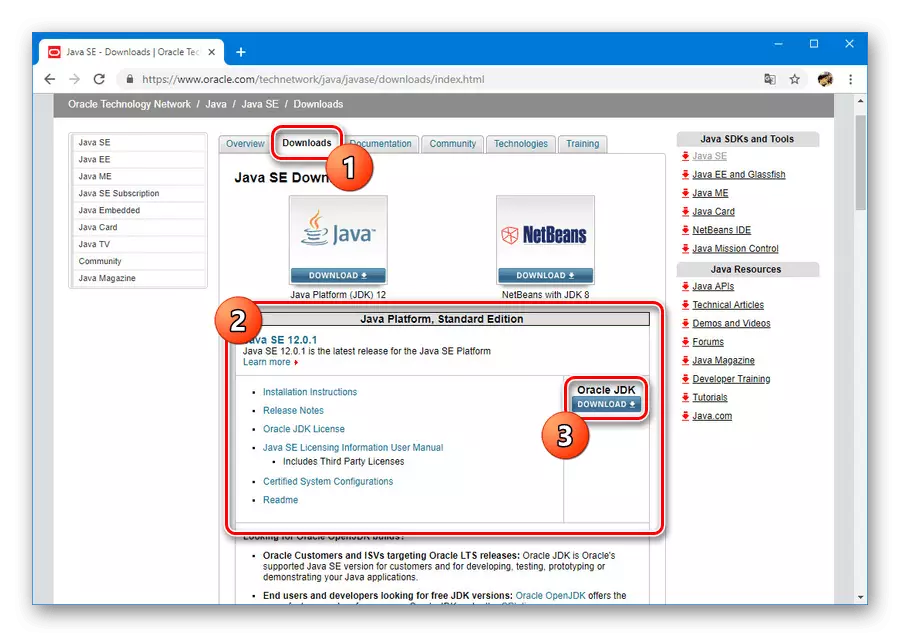
Урнаштыру
- Элегерәк йөкләнгән файлны Exep форматында ачыгыз һәм "Киләсе" төймәсенә басыгыз. Максат папка бите барлыкка килгәнче процедураны кабатлагыз.
- Билгеләнгән этапта сез "Changeзгәреш" төймәсенә басыгыз һәм урнаштыру өчен компьютердагы урынны сайлагыз. Ихтимал белән, килешү юлын калдырыгыз, ләкин система бүлекләрендәге файлларның үзгәрүеннән файлларны саклауны исегездә тотыгыз.
- Урын белән карар кабул иткәннән соң, "Киләсе" төймәсенә басыгыз. Аннан соң, монтаж дәвам итәчәк, ләкин күп вакыт таләп итмәгән кагыйдә.
- Уңышлы тәмамланганнан соң, сез тиешле хәбәрне күрерсез. Урнаштыручыны ябу өчен "Якын" басыгыз.
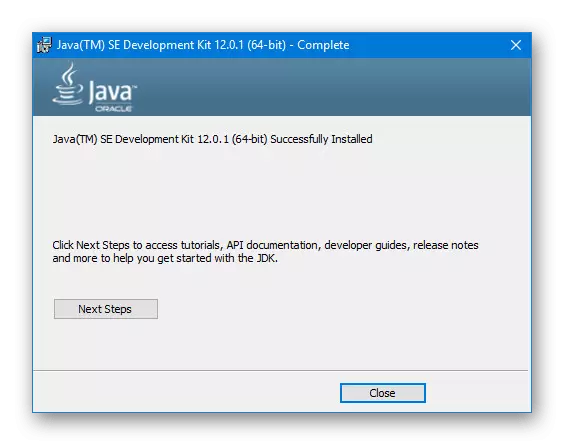
Искәрмә: Компьютерда урнаштыру булмаса, урнаштыручы кирәкле компонентларны автоматик режимда йөкләргә һәм урнаштырырга тәкъдим итәчәк.
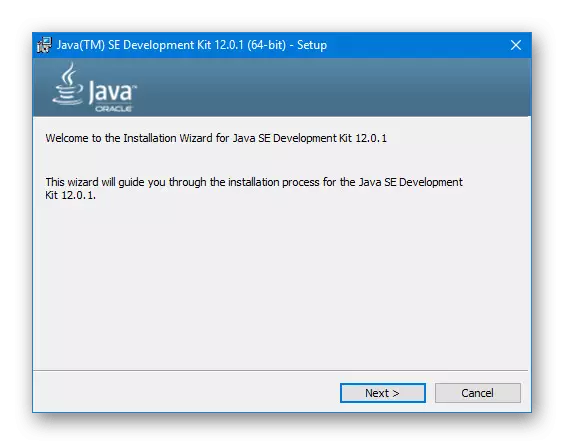
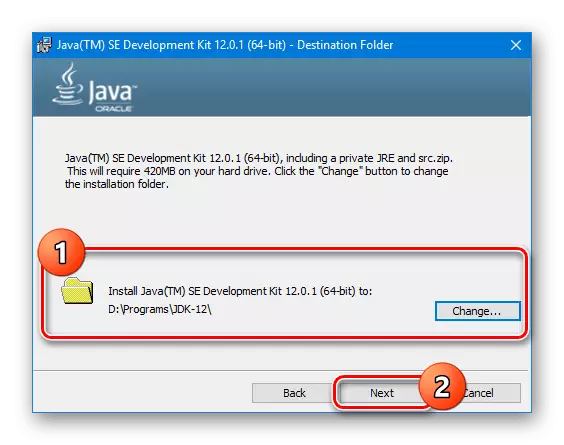

JDK конфигурациясе.
- Старт менюсы аша яки универсаль ачкыч комбинациясен кулланып, "җиңү + пауза / тәнәфес", "Система үзлекләрен" ачу. Монда сезгә "алдынгы параметрларны" сайларга кирәк.
- Ачылган бүлектә "әйләнә-тирә үзгәрешләр" басыгыз.
- Хәзер, аскы блокта, "ясау" төймәсенә басыгыз һәм кулланыгыз.
- Тәкъдим ителгән кырлар түбәндәгечә тутырылырга тиеш:
- "Исем" - Java_home;
- "Кыйммәт" - JDK урнаштырылган папкага юл.
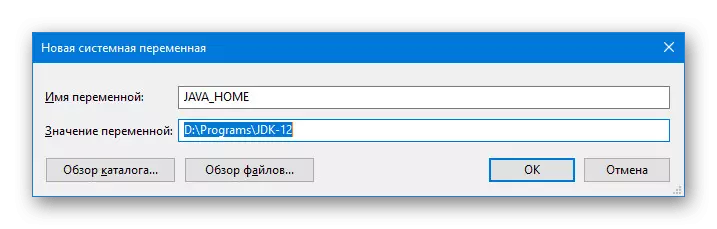
Икенче очракта сез кирәкле каталогны табу һәм автоматик рәвештә табу өчен "Гомуми күзәтү" куллана ала.
- Өстәмә сызыкны саклагач, система үзгәрү урыннарында барлыкка килә. ОК төймәсенә басыгыз һәм системаны яңадан башлап җибәрегез.
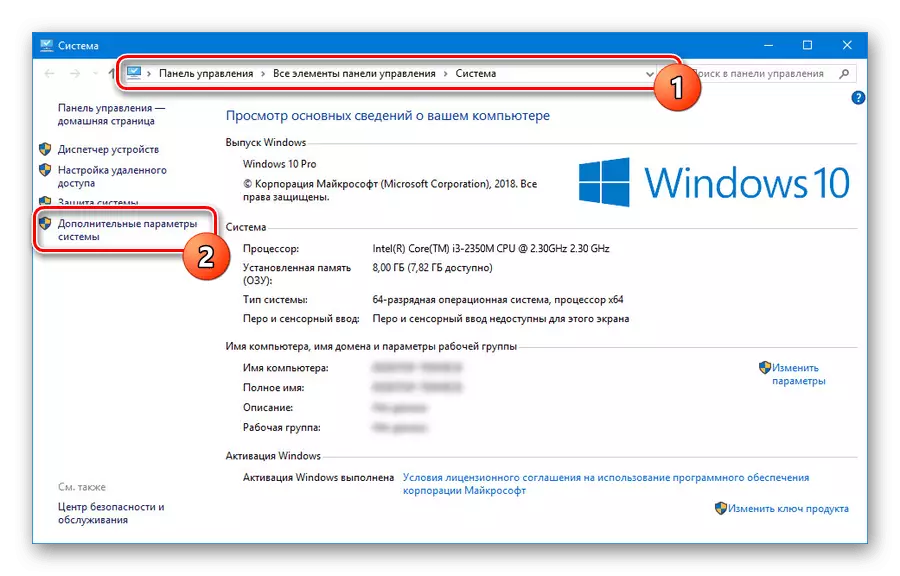
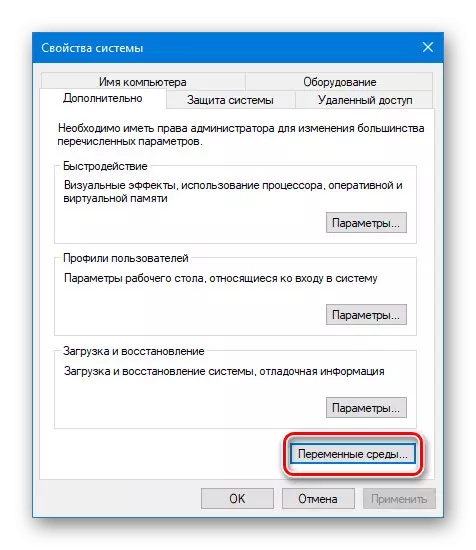
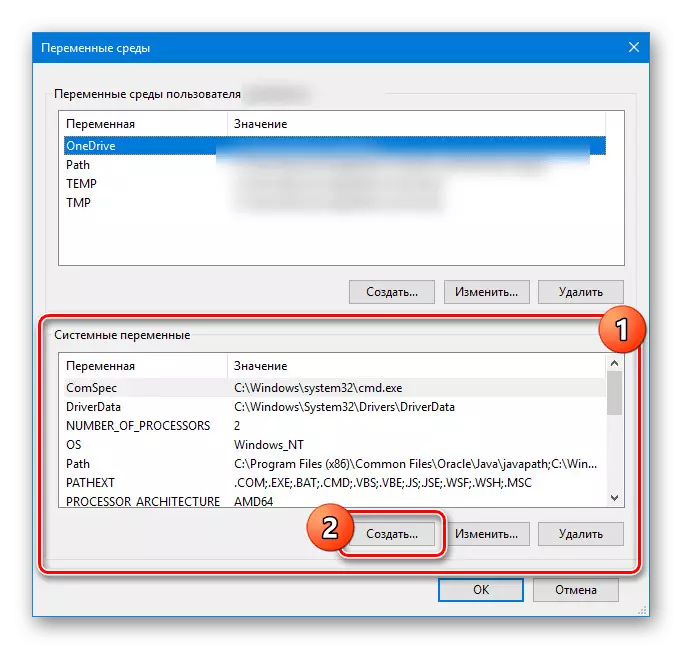


Без JDK Kingлаганда һәм, аерым алганда, программа тәэминаты коммерция һәм коммерция булмаган кулланмау үзенчәлекләрен исәпкә алмадык. Ләкин, әгәр дә сез "үзегез өчен" генә түгел, бу якка башта эзләргә кирәк.
2 адым: андроид студиясен урнаштыру
JDK урнаштыру һәм конфигурация белән аңлап, сез андроид студия белән турыдан-туры эш итә аласыз. Бу программа безне барлык кирәкле сылтамалар белән аерым мәкаләдә каралды. Шул ук вакытта, компьютерда алдан уңайлы эш шартлары әзерләгән иң зур игътибарга процедура бирелергә тиеш.
Йөкләү
- Программаның рәсми сайтына һәм йөкләү салынмасында, "Android студиясен йөкләү" төймәсенә басыгыз. Бу очракта, урнаштырылган ОС белән тулысынча туры килгән версия йөкләнәчәк.
- Күренгән тәрәзәдә, лицензия килешүен кабул итү өчен тал өстәгез һәм "Windows өчен андроид студиясен йөкләү" басыгыз. Аннары киләсе компонентлар белән монтаж файлын йөкли башлый.
- Кирәк булса, йөкләнгән биттә "Йөкләү варианты" сылтамасын кулланыгыз һәм версияләрнең тулы исемлегенә керегез. Бу файдалы булачак, мәсәлән, сезгә бүтәнчә система өчен портатив версия яки программа тәэминаты кирәк булса.
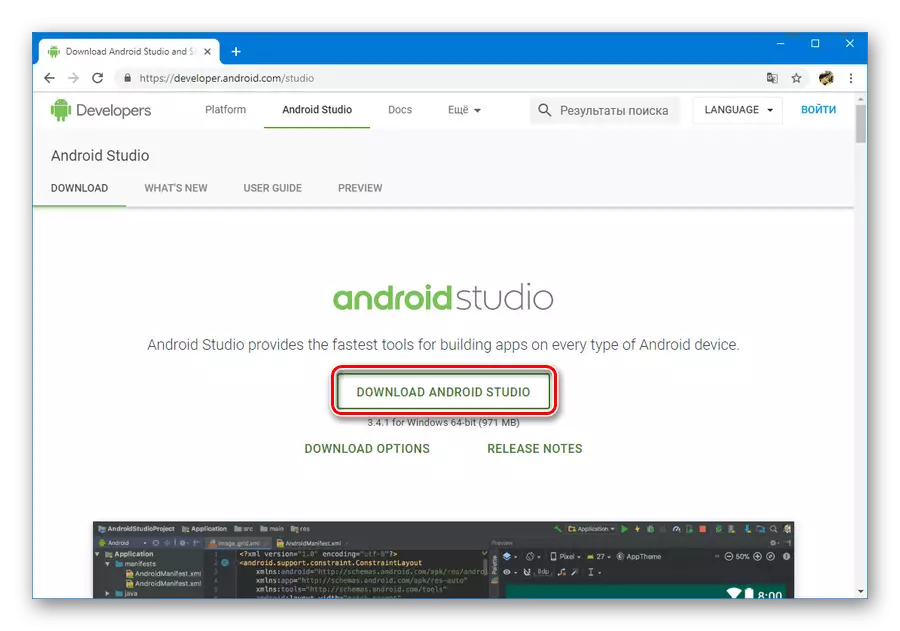
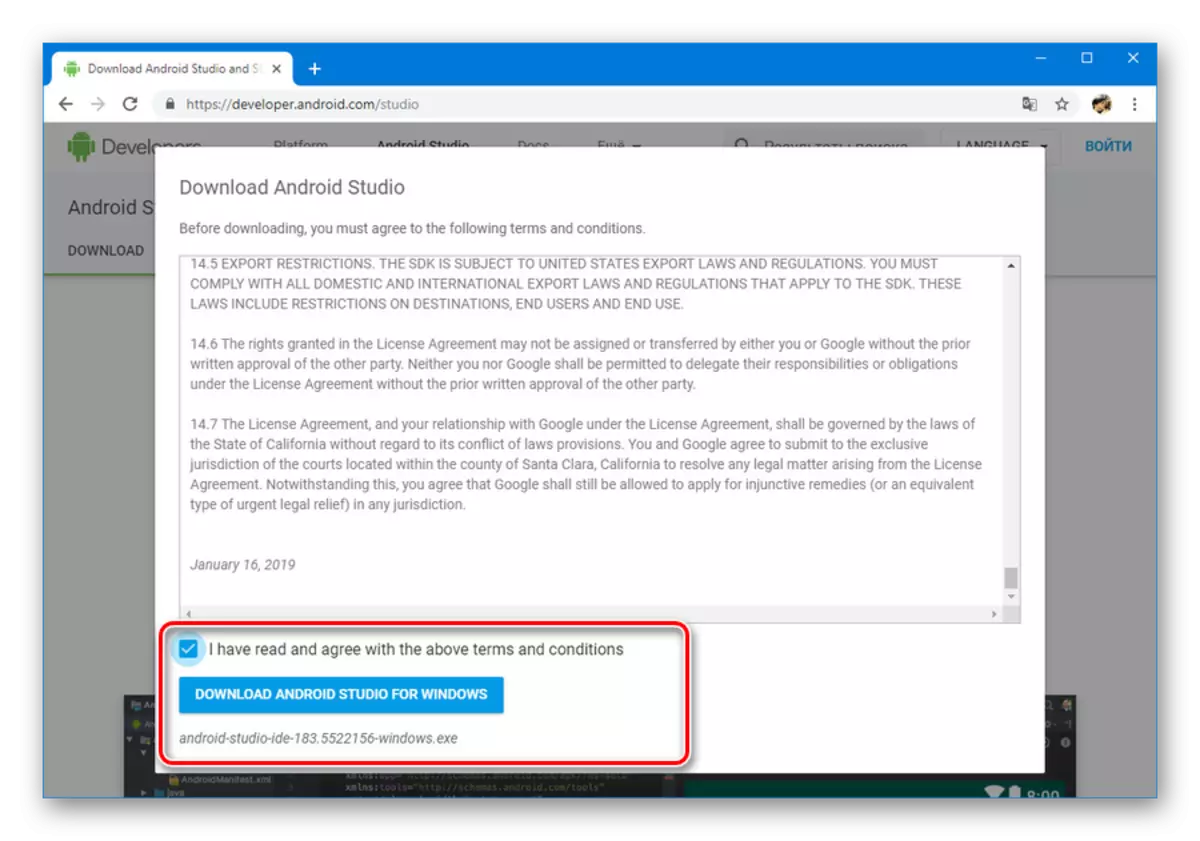
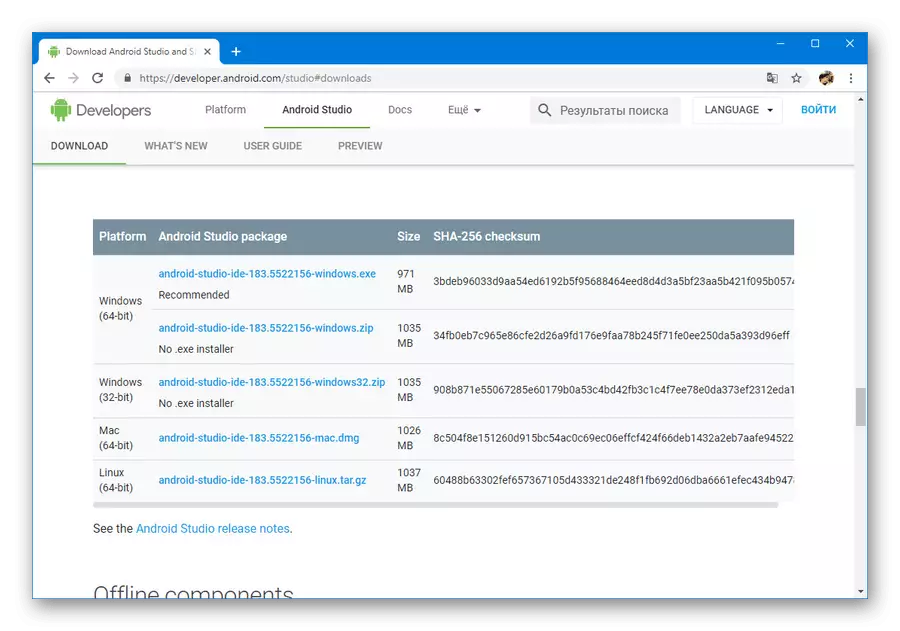
Урнаштыру
- Элегрәк йөкләнгән EXE файлын ачу һәм "Киләсе" төймәсенә басыгыз. "Компонентларны сайлагыз" Тәрәзәсендә сез барлык вариантлар янында талкетырга һәм кабат "Киләсе" басыгыз.
- Киләсе адымда сез компьютер программасының урнашу урынын үзгәртә аласыз. Уңайлы итеп сайлап, бу мөмкинлекне алу иң яхшысы.
- "Киләсе" баскач, киләсе биткә киләсе биткә бар, папканы исемен башлау өчен үзгәртү һәм "Урнаштыру" төймәсенә басыгыз.

Бу процедура бераз вакыт алачак, ләкин тәмамлангач, бу программа белән эшли башларга мөмкин.

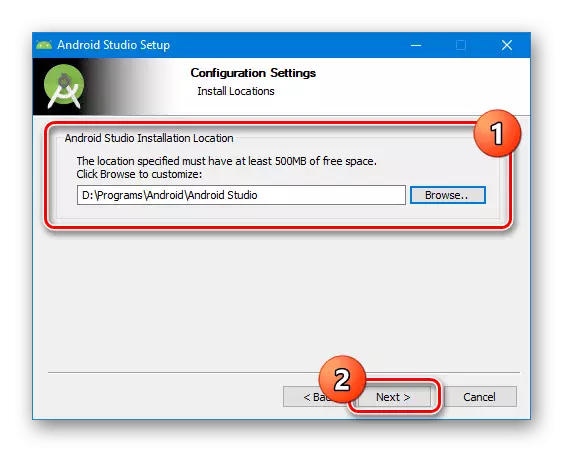
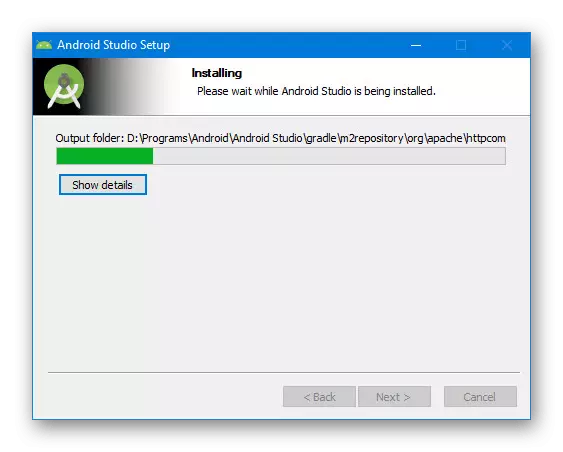
Андроид студиясе йөкләү һәм урнаштыру процессы, сез компьютерда компонентларны вакытында әзерләсәгез, күп вакыт бирми. Бу программаны төзүче кораллары белән тәҗрибәгә карамастан уңайлы итә.
3 адым: Эш өчен көйләү
Калган этап, андроидио арасын урнаштыру процедурасы белән турыдан-туры белән бәйле, параметрлар куярга һәм параметрлар куярга тиеш,. Күпчелек көйләүләрнең күбесе киләчәктә җиңел үзгәрә ала. Шул ук вакытта, уңышлы тәмамлау өчен, сез ничектер актив интернетка тоташуны таләп итәрсез.
- Android студия иконасында һәм импорт тәрәзәсендә сул тычкан төймәсенә басыгыз, вариантларның берсен сайлагыз. Мәсәлән, программаны үткәндә яки бүтән компьютерда кулланганда көйләүләрне кулланырга.

Аннан соң, программа йөкләү һәм берникадәр вакыт таләп иткән компонентларны тикшерү башланачак.

Бу яки бүтән андроид студия файллары җиткәч, рәсми складтан Google вакытлылыгын автоматик рәвештә йөкләячәк.
- Беренче җибәрү белән аңлап, сез тиз көйләү коралының старт битен күрерсез. Дәвам итәр өчен аскы панельдә "Киләсе" басыгыз.
- "Урнаштыру тибы" бите берьюлы ике монтаж вариантын җибәрәчәк: "стандарт" яки "гадәт". Ләкин "гадәт" сайлау иң яхшысы, сынау өчен сез үзебезне беренче пунктка чикли аласыз.
- Киләсе бүлек сезгә тема вариантларының берсен сайларга мөмкинлек бирә: яктылык яки караңгы. Стильләрнең берсе дә программа функцияләренә тәэсир итми, шуңа күрә бу көйләү тулысынча шәхси өстенлекләргә бәйле.
- "SDK компонентлары урнаштыру" бүлегендә бу көйләүләргә аерым игътибар бирергә кирәк. Кирәкле компонентлар янындагы пунктларны урнаштырыгыз һәм "SDK" папкасының стандарт урынын үзгәртегез.
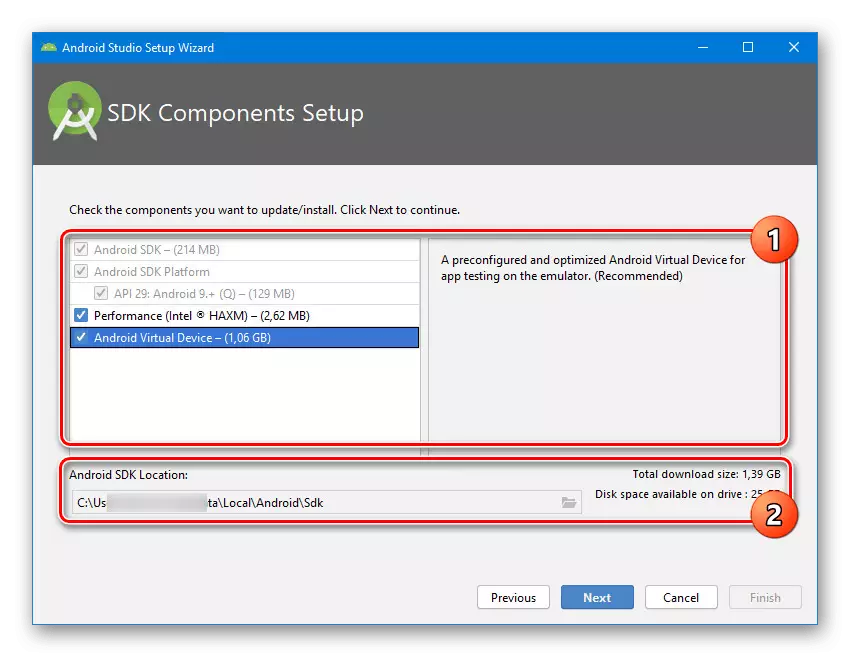
Искә алынган "SDK" папкасы кулланучы каталогыннан уңайлы урынга күчерелергә тиеш. Бу беренче чиратта андроид студиясе белән актив эшләгәннән соң папканың тәэсирле зурлыгы белән бәйле.
- Көйләүләр белән соңгы бүлек сезгә программа ихтыяҗлары өчен сакланган бәрән санын үзгәртергә мөмкинлек бирә. Тәкъдим ителгән кешене дә, шул исәптән тәкъдим ителгән теләсә нинди кыйммәтне куярга рөхсәт итте.
- Алга таба көйләүләр исемлеген җентекләп укыгыз һәм ахырына басыгыз. Нәтиҗәдә, ярдәмче компонентлар репозитарлыктан йөкләнәчәк, һәм монтажланган дип санала.
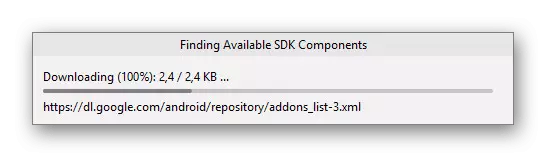




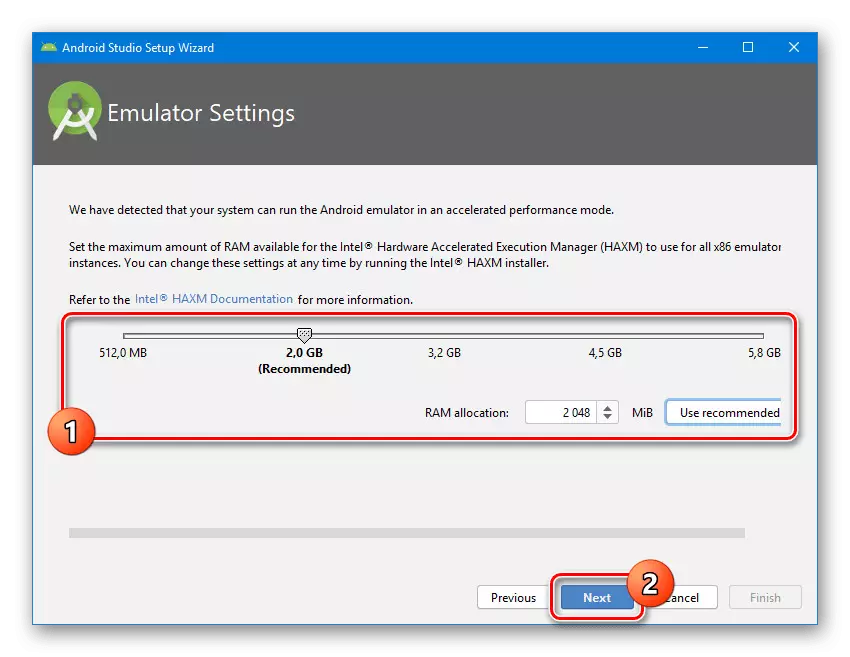

Программаны дөрес конфигурацияләп, сез андроид кушымталары белән эшли башлыйсыз. Бу сезгә безнең сайттагы мәкаләләрнең берсе ярдәм итәчәк.
Күбрәк укыгыз: Компьютердагы андроид студиясендә гаризалар булдыру инструкцияләре
Йомгаклау
Eachәр сәхнә, шул исәптән JDK өстәү һәм конфигурацияләү, интуитив дәрәҗәдә ясала, сезгә хаталардан сакланырга мөмкинлек бирә. Моннан тыш, кайбер көйләүләр автоматик рәвештә кулланылырга мөмкин, монтаж вакытын сизелерлек киметергә мөмкин. Без шулай ук компьютерда андроид студиясен урнаштыруның барлык аспектларын карадык, шуңа күрә бу мәкалә тәмамлана.
